7 tiện ích chụp màn hình tốt nhất cho Vivaldi
Chụp toàn bộ trang web trên máy tính để bàn có thể gây khó khăn cho một số cá nhân. Tuy nhiên, không cần thiết phải có thêm phần mềm hoặc chương trình, vì nhiều tiện ích mở rộng trình duyệt cung cấp chức năng tương tự. Những công cụ tiện lợi này loại bỏ yêu cầu về các ứng dụng riêng biệt để hoàn thành nhiệm vụ này.
Mặc dù một số tiện ích mở rộng của trình duyệt có thể không tương thích trên các trình duyệt khác nhau, nhưng các trình duyệt web ít phổ biến hơn thường cung cấp các tính năng hạn chế và khó định vị. Với suy nghĩ này, chúng tôi trình bày tuyển tập các công cụ chụp màn hình được đánh giá cao nhất được thiết kế đặc biệt để sử dụng trong trình duyệt Vivaldi.
Đi Toàn Trang
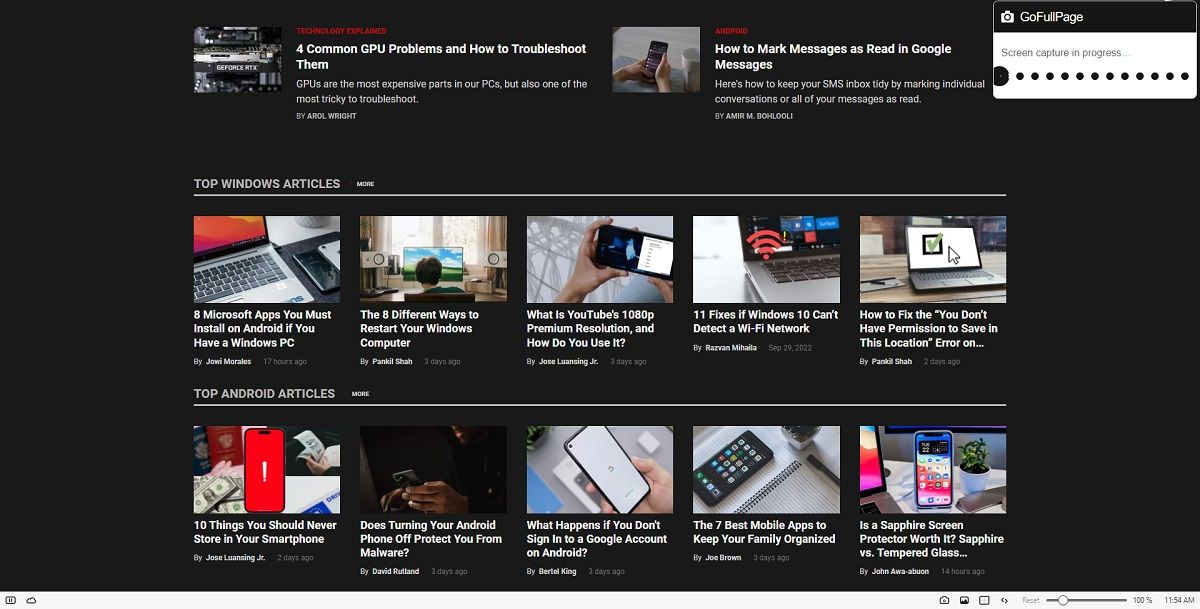
Sử dụng chuyên môn của một lập trình viên tự lực, GoFullPage là một tiện ích mở rộng mẫu mực để chụp ảnh màn hình toàn diện hoặc chọn lọc từ các trang web với độ rõ nét hoàn hảo. Với khả năng lưu ảnh chụp màn hình ở nhiều định dạng khác nhau như PNG, JPEG và PDF, tiện ích nhanh nhẹn này đảm bảo rằng người dùng có nhiều sự linh hoạt khi lưu trữ nội dung đã chụp của họ.
Sự hấp dẫn rộng rãi của tiện ích bổ sung cụ thể này có thể là do bản chất không phức tạp và ít xâm nhập của nó, vì nó không yêu cầu các đặc quyền bổ sung ngoài những gì cần thiết cho hoạt động.
Hơn nữa, GoFullPage không cung cấp thêm phần mềm không mong muốn hoặc quảng cáo xâm nhập nào có thể cản trở chức năng hoàn chỉnh của nó mà không yêu cầu người dùng phải chịu đựng các quảng cáo khó chịu.
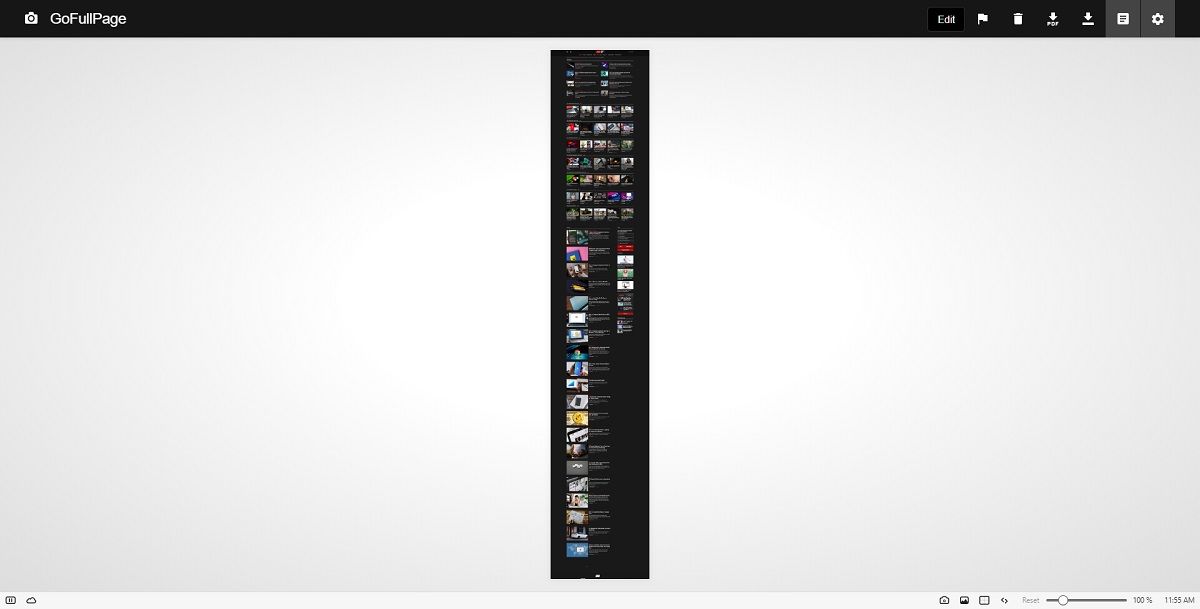
Thật vậy, mặc dù tiện ích mở rộng này có thể thân thiện với người dùng và đơn giản trong ứng dụng của nó, nhưng nó vẫn hoàn toàn có khả năng xử lý các tình huống chụp ảnh màn hình phức tạp hơn. Lấy ví dụ, cố gắng chụp một trang web với các thành phần cuộn lồng nhau hoặc iframe tích hợp-tiện ích mở rộng này cũng có tính linh hoạt để đáp ứng các yêu cầu như vậy.
Trong trường hợp trang web bạn định chụp vượt quá dung lượng của một ảnh chụp nhanh, GoFullPage sẽ tự động chia nó thành nhiều hình ảnh mà sau đó bạn có thể sắp xếp theo sở thích của mình.
Tải xuống: GoFullPage (Miễn phí)
Bắn lửa
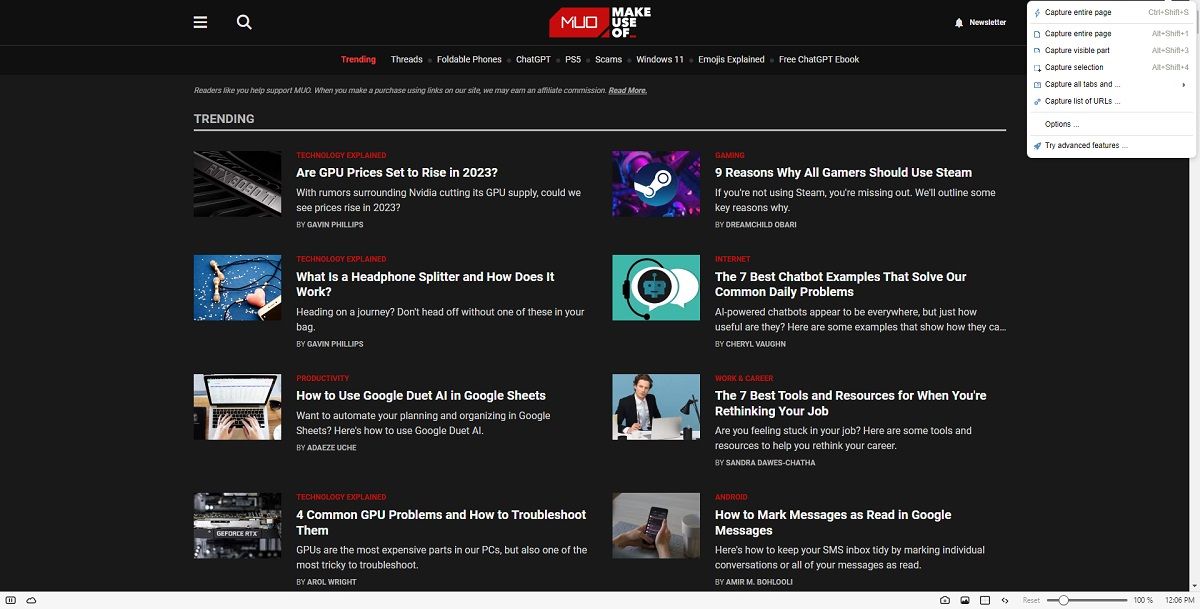
FireShot là một phần mở rộng trình duyệt đặc biệt được biết đến với khả năng chụp ảnh màn hình chất lượng cao của các trang web một cách dễ dàng và chính xác. Nó tự phân biệt với các công cụ tương tự khác bằng cách cung cấp cho người dùng nhiều tính năng có thể tùy chỉnh khi chụp ảnh màn hình.
Bạn có tùy chọn chụp ảnh màn hình theo nhiều cách khác nhau, chẳng hạn như chụp toàn bộ trang web, chỉ phần hiện đang hiển thị trên màn hình hoặc bằng cách chọn các thành phần cụ thể trong trang và cắt chúng cho phù hợp.
Thật vậy, một trong những điểm mạnh chính của FireShot nằm ở khả năng thực hiện nhiều thao tác một cách dễ dàng. Để minh họa điểm này, hãy xem xét một tình huống trong đó người dùng có một danh sách đầy đủ các tab đang mở trong trình duyệt Vivaldi của họ. Chỉ với một vài cú nhấp chuột, tiện ích mở rộng FireShot có thể chụp đồng thời các ảnh chụp màn hình hoàn chỉnh cho từng tab một cách liền mạch. Hơn nữa, nếu có các trang web hoặc trang web cụ thể cần được chụp nhưng không yêu cầu duyệt thực tế, ứng dụng FireShot cung cấp một tính năng độc đáo để tạo ảnh chụp màn hình trực tiếp từ các đầu vào URL. Điều này giúp loại bỏ nhu cầu truy cập cá nhân và tiết kiệm thời gian quý báu.
FireShot Lite, cung cấp quyền truy cập miễn phí và FireShot Pro. Tuy nhiên, một hạn chế của FireShot Lite là hỗ trợ định dạng tệp bị hạn chế vì nó chỉ có thể lưu hình ảnh ở định dạng PNG hoặc JPG. Do đó, những người dùng yêu cầu chuyển đổi ảnh chụp của họ thành PDF phải sử dụng công cụ chuyển đổi hình ảnh sang PDF bên ngoài.
Tải xuống: FireShot Lite (Miễn phí) | FireShot Pro ($67,95)
Ảnh chụp màn hình tuyệt vời
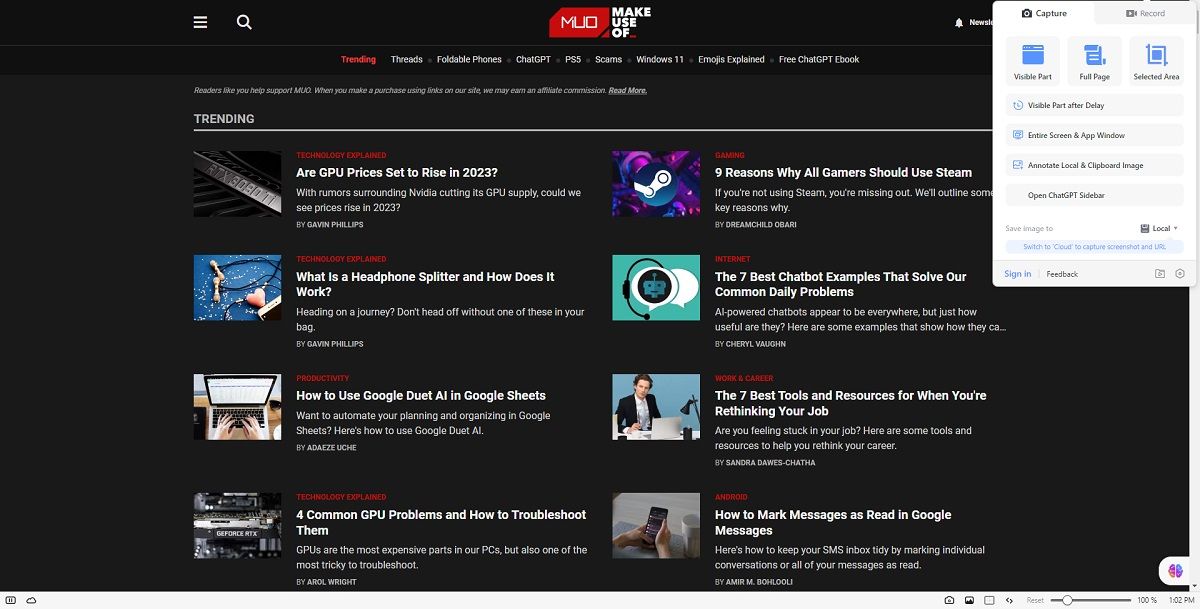
Ảnh chụp màn hình tuyệt vời là một tiện ích mở rộng chụp màn hình liên tục thích ứng với những tiến bộ trong công nghệ, tận dụng các xu hướng hiện tại. Mặc dù tiêu đề của nó gợi ý khác, nhưng nó không chỉ cung cấp khả năng chụp ảnh màn hình mà còn cung cấp các tính năng ghi lại màn hình đặc biệt, khiến nó trở thành một lựa chọn được người dùng đánh giá cao.
một dành riêng để chụp ảnh màn hình và một thiết kế khác được thiết kế để ghi lại màn hình.
Người dùng có khả năng tùy chỉnh ảnh chụp màn hình của họ bằng cách chọn từ các tùy chọn khác nhau trên bảng chụp màn hình, bao gồm chụp toàn bộ trang, chỉ phần hiển thị hoặc một vùng quan tâm cụ thể.
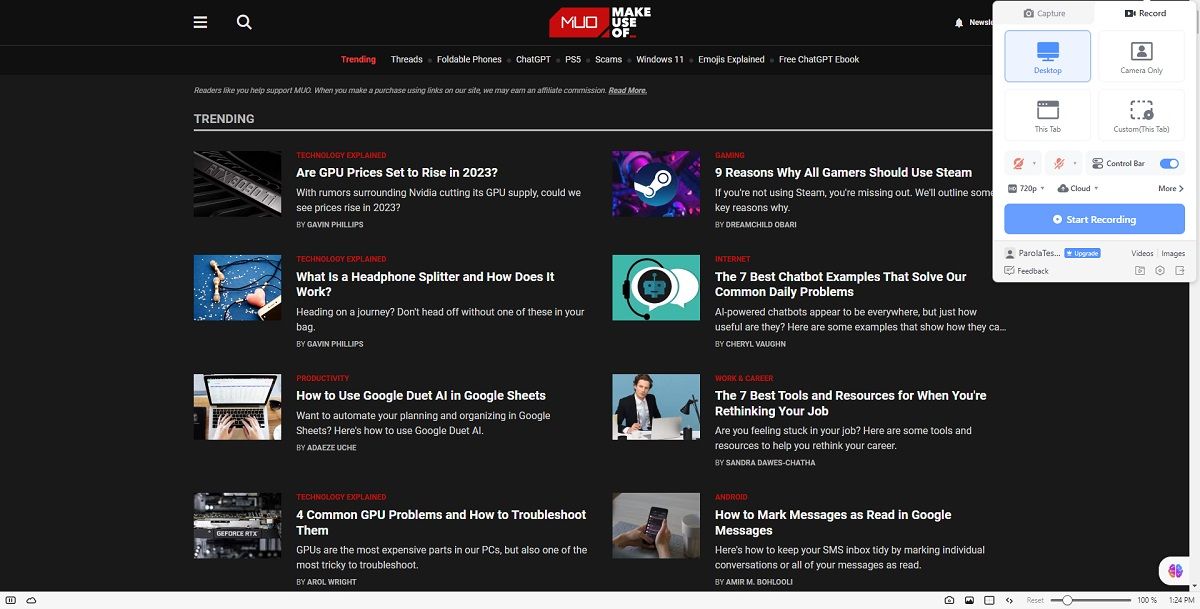
Bảng ghi cung cấp cho người dùng một số tùy chọn để chọn khu vực được ghi. Người dùng có thể chọn chụp toàn bộ màn hình máy tính để bàn của họ, chỉ nguồn cấp dữ liệu webcam, tab trình duyệt hiện đang hoạt động hoặc chọn một tab cụ thể theo sở thích của họ.
Cả ảnh chụp màn hình và bản ghi màn hình đều có tùy chọn được lưu trữ trong bộ nhớ cục bộ của máy tính của một người hoặc trong nền tảng dựa trên đám mây của Ảnh chụp màn hình tuyệt vời. Tuy nhiên, cái sau yêu cầu phải tạo tài khoản người dùng để truy cập.
Bạn cũng có thể đăng ký ba gói giá khác nhau, mỗi gói có đặc quyền riêng. Tuy nhiên, người dùng thông thường có thể dễ dàng sử dụng gói miễn phí vì bản thân gói này mang lại rất nhiều lợi ích.
Tải xuống: Trình ghi màn hình và ảnh chụp màn hình tuyệt vời (Miễn phí)
Nimbus Ảnh chụp màn hình & Trình quay video màn hình
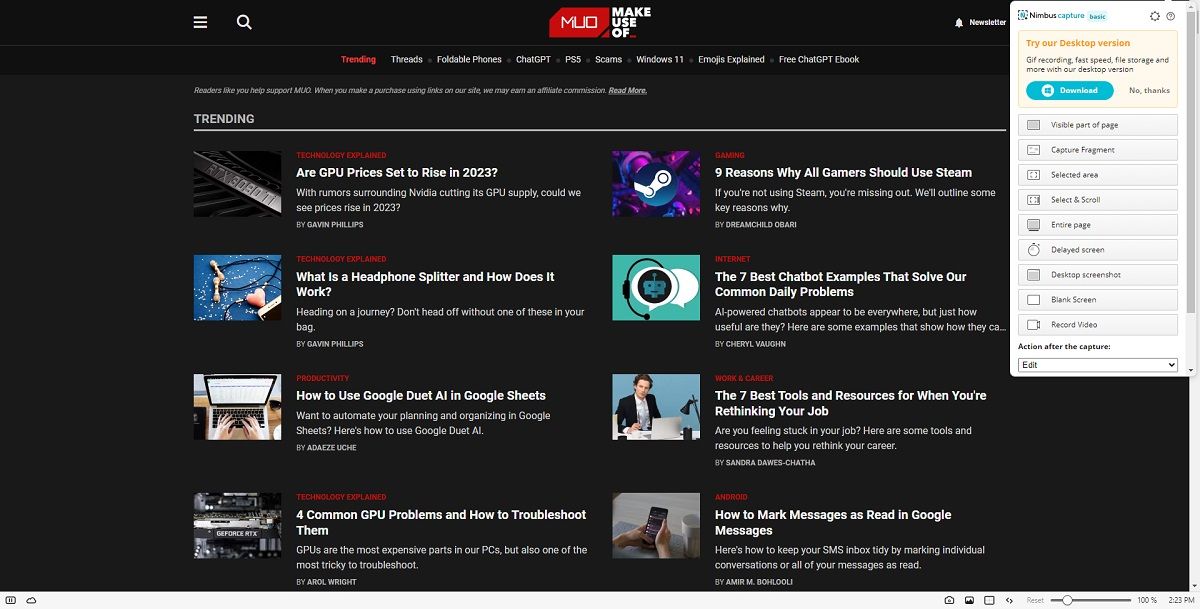
Nimbus Screenshot & Screen Video Recorder thể hiện sự tương đồng nổi bật với lựa chọn trước đây của chúng tôi, vì nó bao gồm cả tiện ích chụp màn hình và tính năng ghi màn hình.
Giao diện thân thiện với người dùng cung cấp một loạt các tùy chọn được xác định trước để đáp ứng nhiều tình huống khác nhau, bao gồm chụp màn hình toàn diện và chọn lọc, chụp nhanh theo lịch trình và các kiểu chụp linh hoạt khác đáp ứng các nhu cầu khác nhau.
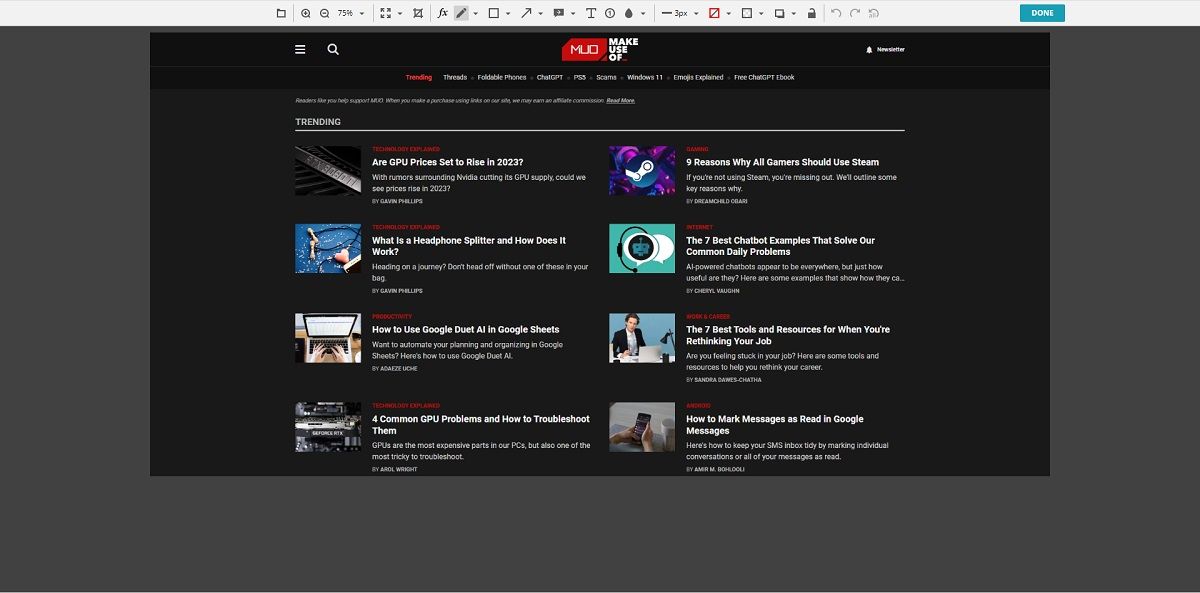
Chức năng chụp màn hình của Vivaldi cung cấp một giải pháp tích hợp để chỉnh sửa và nâng cao hình ảnh trực tiếp trong trình duyệt. Nền tảng này cung cấp cho người dùng một bộ tính năng toàn diện tương tự như các ứng dụng chụp ảnh độc lập, cho phép thao tác hiệu quả và tinh chỉnh nội dung đã chụp.
Bạn có khả năng điều khiển giao diện của hình ảnh bằng nhiều công cụ khác nhau có sẵn trong giao diện người dùng đồ họa của Nimbus, bao gồm các tùy chọn cắt xén, thay đổi kích thước và chèn các thành phần hình ảnh bổ sung như hình dạng, văn bản, v.v. Tính linh hoạt trong chỉnh sửa sau khi chụp được giới hạn ở những điều chỉnh được thực hiện thông qua chính ứng dụng thay vì các sửa đổi bên ngoài có thể được áp dụng bên ngoài sau khi chụp ảnh màn hình.
Ngoài ra, người ta có thể chọn lưu hình ảnh cục bộ bằng cách tải xuống trực tiếp, chuyển hình ảnh đó sang các dịch vụ lưu trữ đám mây như Google Drive hoặc Dropbox cho mục đích chia sẻ hoặc tạo siêu liên kết có thể chia sẻ có thể được phổ biến qua các nền tảng nhắn tin như Slack.
Tải xuống: Nimbus Screenshot & Screen Video Recorder (Miễn phí)
Ảnh chụp ánh sáng
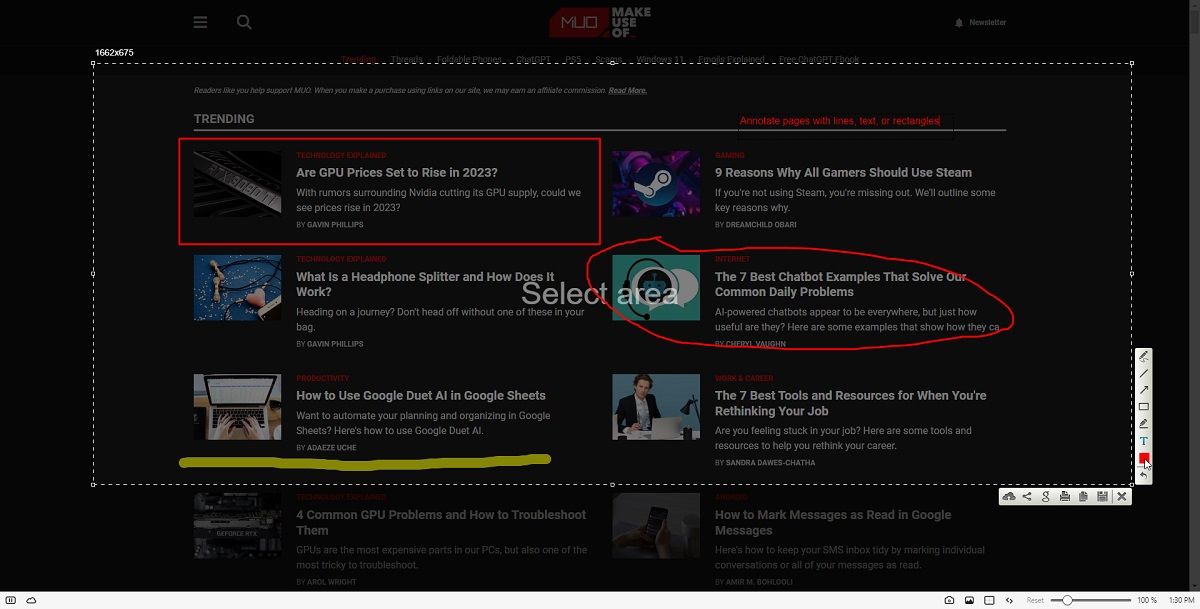
Đối với những cá nhân thích tinh chỉnh các lựa chọn ảnh chụp màn hình của họ theo thông số kỹ thuật chính xác, Lightshot cung cấp một giải pháp lý tưởng. Trái ngược với nhiều ứng dụng chụp màn hình khác cung cấp một loạt các tùy chọn được xác định trước như hiển thị toàn trang hoặc chọn lọc, Lightshot áp dụng phương pháp được cá nhân hóa hơn, cho phép người dùng thao tác từng khía cạnh của hình ảnh được chụp theo yêu cầu cụ thể của họ.
Bất cứ khi nào quá trình chụp ảnh màn hình được bắt đầu, một vùng của màn hình sẽ được hiển thị để lựa chọn. Sau đó, người dùng sẽ có quyền truy cập vào hai bộ công cụ cho phép thao tác và sửa đổi hình ảnh đã chụp.
Thanh công cụ dọc bao gồm một loạt các công cụ linh hoạt, bao gồm một công cụ bút stylus để tạo các nét và đường viền chính xác hoặc các tiện ích cho phép tạo các cạnh thẳng hoặc đa giác kết hợp với chèn nội dung văn bản trong các ảnh chụp màn hình đã chụp.
Thanh công cụ thứ hai xử lý những gì bạn sẽ làm với ảnh chụp màn hình sau khi chỉnh sửa xong. Lightshot cho phép bạn lưu hình ảnh trên ổ cứng, chia sẻ trực tiếp trên mạng xã hội, in trực tiếp hoặc thậm chí tải lên trang web chính thức của Lightshot.
Tải xuống: Lightshot (Miễn phí)
Phần tử HTML Ảnh chụp màn hình
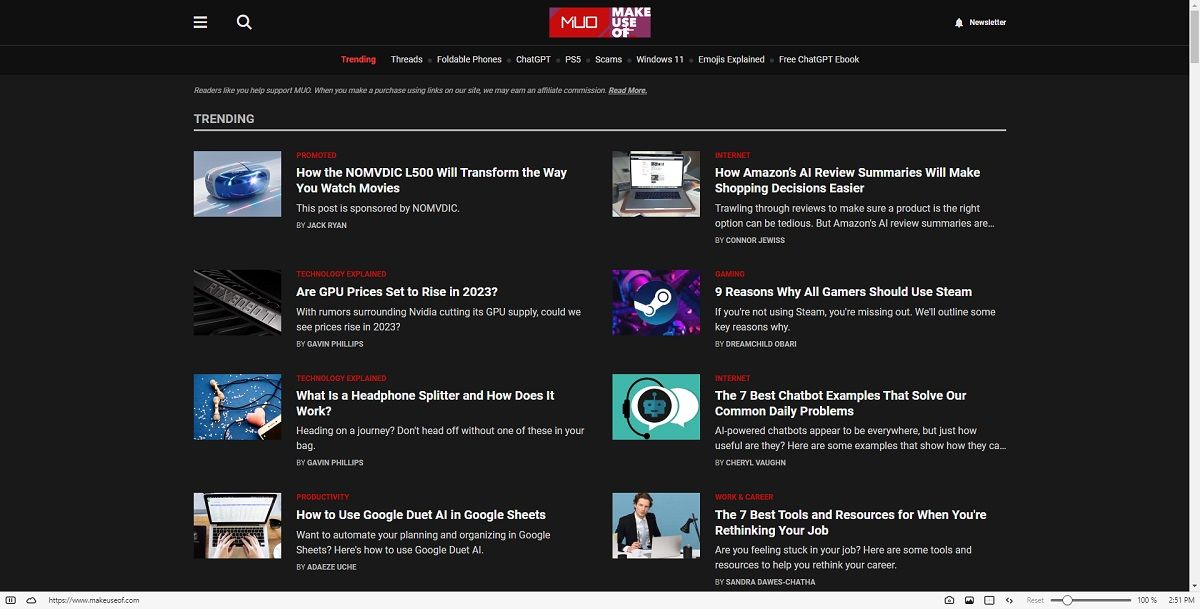
Trái ngược với các mục còn lại trong phần tổng hợp của chúng tôi, tiếp cận các trang web như một thực thể trực quan không phân biệt, Ảnh chụp màn hình phần tử HTML chụp ảnh theo mã cơ bản của trang web.
Các thuật toán phân tích văn bản nâng cao được sử dụng bởi công nghệ này, cho phép nó phân biệt các thành phần HTML cụ thể một cách dễ dàng. Điều này có nghĩa là ngay cả khi mức độ quen thuộc của bạn với HTML cơ bản còn hạn chế, thì sẽ không gặp khó khăn gì trong việc trích xuất các thành phần này một cách chính xác.
Chức năng của tiện ích mở rộng trình duyệt được kích hoạt bởi thư viện JavaScript mã nguồn mở được gọi là html2canvas, cho phép nó phân tích mã nguồn của trang web và xác định các thành phần hình ảnh riêng lẻ của nó.
Quá trình sử dụng tiện ích bổ sung này liên quan đến việc tải xuống tiện ích này qua Cửa hàng trực tuyến của Google trong trình duyệt Vivaldi và sau đó nhấp vào biểu tượng của nó nằm trên thanh công cụ để kích hoạt. Bắt buộc phải khôi phục tiện ích mở rộng mỗi khi trang web mới được mở hoặc khi làm mới trang web hiện có.
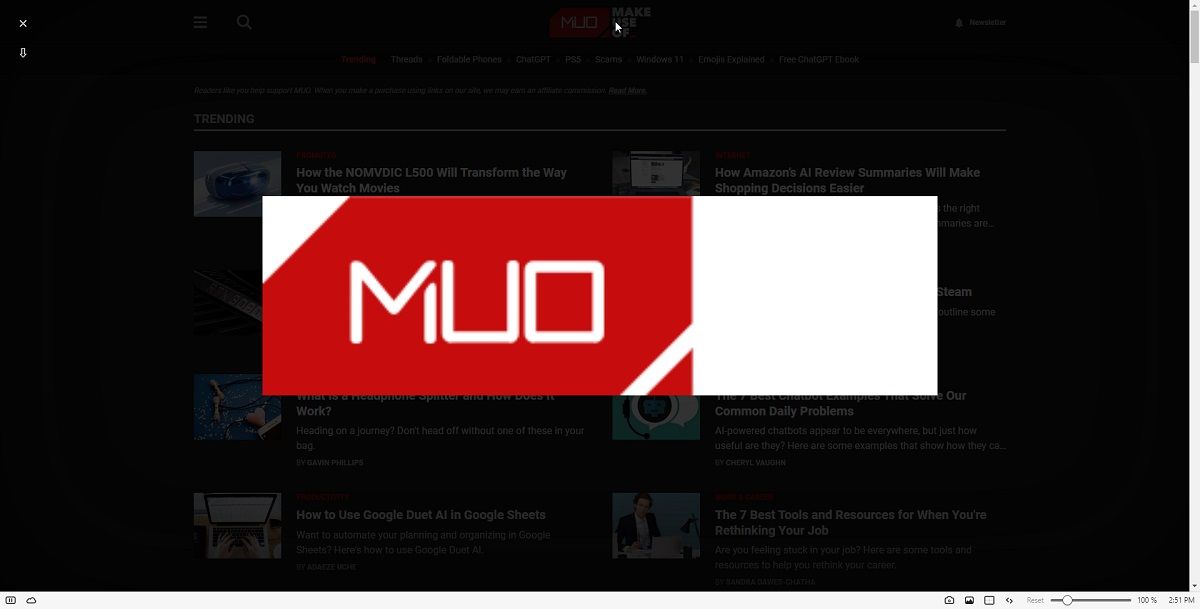
Bất cứ khi nào bạn tương tác với một thành phần HTML trên trang web này bằng cách di chuyển con trỏ qua nó, nó sẽ được làm nổi bật bằng một sắc hồng tinh tế. Khi chọn thành phần đã nói, tiện ích bổ sung sẽ chụp ảnh chỉ thành phần đó. Sau đó, tải ảnh xuống máy tính cá nhân của bạn không cần gì khác hơn là nhấp vào tùy chọn “tải xuống” được chỉ định.
Tải xuống: Ảnh chụp màn hình phần tử HTML (Miễn phí)
Nhanh chóng
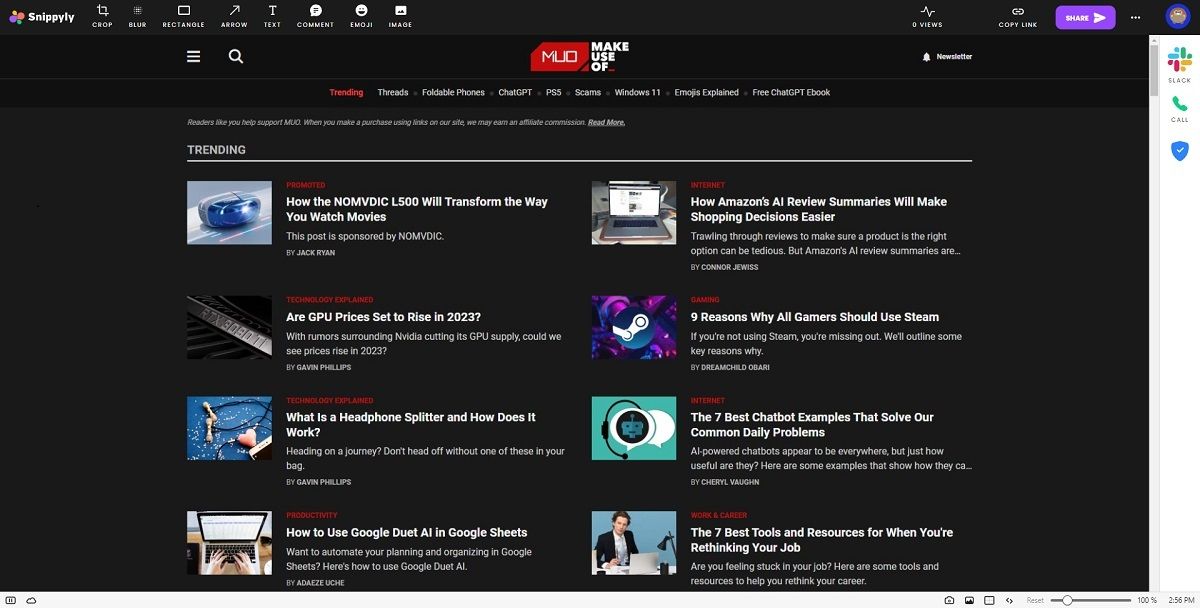
Đối với những cá nhân đang tìm kiếm một giải pháp trọn gói để chụp và chia sẻ nội dung trực quan cùng với đồng nghiệp hoặc cộng sự, ưu đãi mới nhất của chúng tôi là một lựa chọn lý tưởng. Ngoài chức năng chính là chụp ảnh màn hình, công cụ sáng tạo này cho phép cộng tác đồng thời trên bất kỳ trang web nào được nhiều người dùng xem trong thời gian thực.
Chắc chắn! Đây là nỗ lực của tôi trong việc diễn giải nó theo một cách phức tạp hơn: “Ví dụ: một người có thể kết hợp liền mạch Snippyly trong khuôn khổ của Slack, sao cho mỗi khi người dùng tương tác với Snippyly, một thông báo tự động sẽ được truyền đến một kênh Slack được xác định trước, do đó cho phép người dùng khác truy cập để xem nội dung.
Ngoài ra, bạn còn được cung cấp giao diện Slack chuyên dụng trong trình duyệt web của mình, giao diện này cho phép người khác xem, cung cấp phản hồi và thêm chú thích trên ảnh chụp màn hình của bạn trong thời gian thực.
Mặc dù Snippyly cung cấp nhiều tính năng để chụp và chỉnh sửa ảnh chụp màn hình, nhưng chức năng của nó có thể không hấp dẫn đối với những người ưu tiên các công cụ cộng tác nâng cao. Nếu bạn không quan tâm đến những khía cạnh này, có thể đáng để khám phá các tùy chọn thay thế có sẵn trong danh sách của chúng tôi.
Tải xuống: Snippyly (Miễn phí)
Chụp ảnh màn hình trong Vivaldi chưa bao giờ đơn giản hơn thế
Vivaldi thiếu chức năng chụp màn hình tích hợp, do đó cần phải sử dụng bảy công cụ phụ trợ này để chụp ảnh. Vì mỗi tiện ích mở rộng cung cấp các tính năng và lợi ích riêng biệt, bạn nên thử nghiệm tất cả chúng để xác định khả năng tương thích của chúng với các quy trình làm việc riêng lẻ.
Vivaldi sử dụng nền tảng dựa trên Chromium, do đó cho phép khả năng tương thích với trình duyệt Google Chrome. Ngoài ra, người ta có thể chọn xem xét các tiện ích mở rộng được thiết kế riêng cho Chrome dưới dạng tùy chọn thay thế.